У овом посту ћемо вам показати како да подесите Виндовс Филе Екплорер Користећи ВинСетВиев . ВинСетВиев је алатка отвореног кода која вам омогућава да подесите жељене приказе за различите типове фасцикли у оперативном систему Виндовс. Другим речима, омогућава вам да промените начин на који се датотеке приказују у Виндовс Филе Екплорер-у.

Виндовс има различите фасцикле, као што су преузимања, документи, слике итд. На основу природе датотека, Виндовс додељује одређени изглед за приказ садржаја ових фасцикли у прозору Филе Екплорер. На пример, датотеке или фасцикле у фолдеру Слике се приказују као Велике иконе , док су датотеке или фасцикле унутар фасцикле Документи приказане у Детаљи поглед. Овај изглед екрана се може променити помоћу Поглед падајући мени на траци са алаткама Филе Екплорер. Једном када ово промените, распоред се примењује на све фасцикле истог типа.
На пример, промене направљене у фасцикли Слике биће примењене и на фасциклу Библиотека слика. Међутим, шта ако желите већу контролу над приказима фасцикли и примените поставку приказа на све фасцикле, без обзира на њихов тип? Ово вам омогућава ВинСетВиев. У овом посту ћемо научити како да користимо ВинСетВиев за глобално подешавање прегледа фасцикли Филе Екплорер.
Подесите Виндовс Филе Екплорер користећи ВинСетВиев
Подешавање Екплорер-а помоћу ВинСетВиев-а је једноставно. ВинСетВиев функционише тако што мења кључеве регистратора који су повезани са Виндовс Екплорер-ом. Не мења Филе Екплорер и прави резервну копију подразумеваних поставки пре него што их промени. Тако да можете експериментисати са софтвером и ако нисте добили жељени резултат, можете се вратити на резервну копију у било ком тренутку.
Када преузмете ВинСетВиев, распакујте садржај зип фасцикле. Затворите све отворене апликације, а затим двапут кликните на ВинСетВиев.еке датотеку за покретање софтвера. Одржавање других апликација отвореним док се покреће ВинСетВиев може ометати ажурирање приказа дијалога за отварање/снимање. ВинСетВиев се може покренути без коришћења администраторских привилегија. То је зато што су направљене промене искључиво за тренутни кориснички профил. То неће утицати на друге кориснике на истом рачунару.
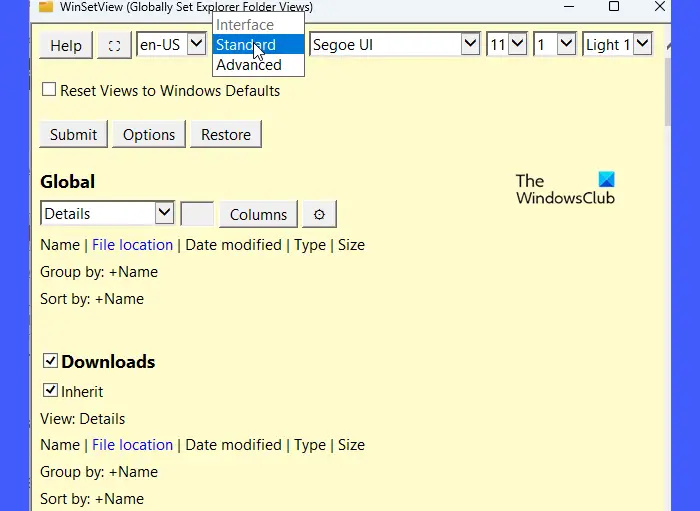
Дугмад у горњем реду прозора ВинСетВиев служе за прилагођавање теме. Приметна карактеристика у овом реду је Стандард испустити. Можете да користите овај падајући мени да бисте се пребацивали са стандардног на стандардно и обрнуто Напредно интерфејс у ВинСетВиев. Напредни интерфејс нуди напредне функције, као што је чување избора ВинСетВиев интерфејса у ИНИ датотеку или учитавање подразумеваних поставки приказа фасцикле у ВинСетВиев.
Пратите ове кораке да користите ВинСетВиев да подесите приказ фасцикле Филе Екплорер :
- Изаберите подразумевани приказ
- Изаберите подразумеване наслове колона
- Изаберите приказе за одређене типове фасцикли
- Изаберите жељене опције
- Примените изборе на Виндовс Филе Екплорер
Хајде да их погледамо детаљно.
како одабрати више датотека
1] Изаберите подразумевани приказ
Обратите пажњу на Глобал одељак на врху. Овај одељак вам омогућава изаберите подразумевани приказ које желите да примените на главне фасцикле (или све фасцикле) у Филе Екплорер-у. Можете бирати између Детаљи, плочице, листа или иконе поглед (мали/средњи/велики/екстра велики). За приказ икона, такође можете да подесите величину иконе.
2] Изаберите подразумеване наслове колона
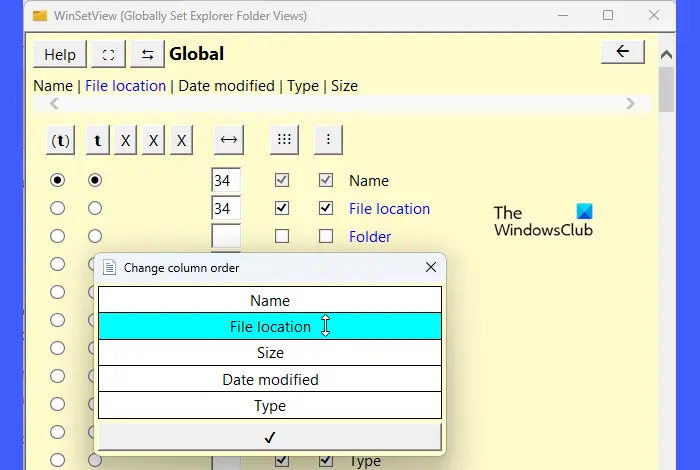
Кликните на Колумне дугме за отварање Избор наслова колона прозор. Из овог прозора можете изаберите наслове колона који желе да се прикажу у подразумеваном приказу. Такође можете изабрати опције за груписати или сортирати ставке у тренутној фасцикли на основу изабраних наслова колона. Да бисте променили редослед наслова колона, можете кликнути на Промените редослед колона дугме на врху.
САВЕТ : Такође можете користити ФикВин да вратите приказ фасцикле на подразумеване вредности.
3] Изаберите приказе за одређене типове фасцикли
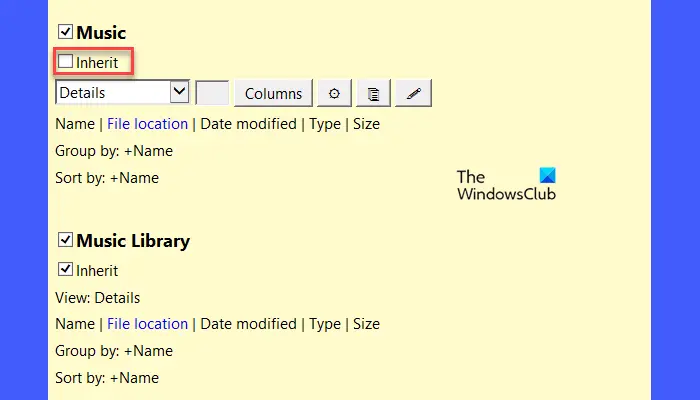
Обратите пажњу на Наследити поље за потврду испод сваког типа фасцикле у прозору ВинСетВиев. Сви ови потврдни оквири су у означеном стању. То значи да ће све фасцикле наследити Глобал подразумевана подешавања (без обзира на њихов тип шаблона). Ако желите да одређена фасцикла има подешавања која се разликују од глобалних поставки, можете да опозовете избор у пољу за потврду Наследи испод назива фасцикле. Чим опозовете избор у пољу за потврду, видећете опције за избор подразумеваног приказа и наслова колона за тај одређени фолдер. Ако га не означите без уношења икаквих измена, фолдер ће приказати свој садржај у Виндовс подразумеваним поставкама приказа. Промене направљене у једном типу фасцикле ће се применити на другу фасциклу истог типа све док је означено дугме Наследи.
4] Изаберите жељене опције
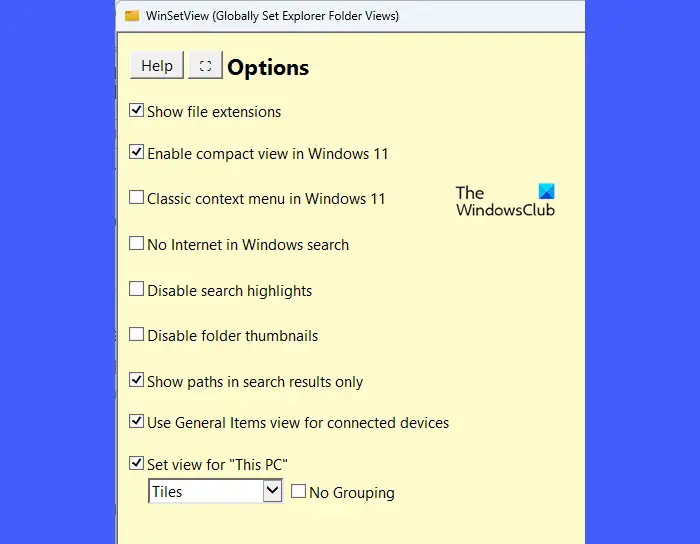
Кликните на Опције дугме одмах изнад одељка Глобал. Ово ће отворити прозор са опцијама у којем можете да изаберете жељене опције, као што су прикажи екстензије датотека за познате типове датотека, омогућавање компактног приказа у оперативном систему Виндовс 11, онемогућавање истицања претраге, онемогућавање сличица фасцикле, приказивање путање само у резултатима претраге итд.
САВЕТ: Користите Ултимате Виндовс Твеакер да бисте додатно подесили Екплорер
5] Примените изборе на Виндовс Филе Екплорер
Када прегледате подешавања и опције приказа фасцикле, кликните на прихвати дугме поред дугмета Опције да бисте применили подешавања на Виндовс Филе Екплорер. Ово ће покренути ВинСетВиев ПоверСхелл скрипта командне линије да извршите промене направљене у подешавањима приказа фасцикле.
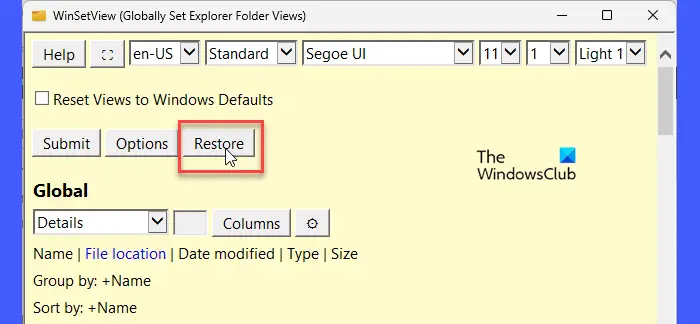
Да бисте се вратили у претходно стање, поново покрените ВинСетВиев и кликните на Ресторе дугме које се појављује поред дугмета Опције.
Да бисте се вратили на подразумеване поставке приказа фасцикле Виндовс, кликните на Ресетујте Виевс на Виндовс подразумеване вредности поље за потврду на врху прозора ВинСетВиев, а затим кликните на дугме Пошаљи.
ВинСетВиев можете преузети са гитхуб.цом кликом овде . Да бисте прочитали више о алату, можете погледајте комплетан приручник овде на веб локацији ВинСетВиев.
Читати: Како променити шаблон фасцикле библиотеке у Виндовс-у .
Како да променим приказ фасцикле у оперативном систему Виндовс 11 за све фасцикле?
До промените подразумевани приказ фасцикле за све фасцикле у оперативном систему Виндовс 11 отворите фасциклу која има шаблон који желите да примените на све друге фасцикле истог типа. Направите жељене промене у подешавањима приказа изгледа фасцикле. Затим кликните на Види више икона на траци са алаткама на врху. Изаберите Опције . У Опције фолдера прозор, пребаците на Поглед таб. Кликните на Примени на фасцикле дугме. Кликните да у одзивнику који се појави, а затим кликните на У реду дугме.
Како ресетовати поставке приказа фасцикле у Филе Екплорер-у?
Отворите фасциклу у Филе Екплорер-у. Кликните на Види више икона (три хоризонталне тачке) међу иконама траке са алаткама на врху. Кликните на Опције у падајућем менију који се појављује. Кликните на Поглед картица у Опције фолдера прозор, а затим кликните на Ресетујте фолдере дугме. Кликните на да дугме у Фолдер Виевс оквир за дијалог. Затим кликните на У реду дугме да бисте изашли из опција фасцикле.
како направити дијаграм тока у опеноффице-у
Прочитајте следеће: Виндовс заборавља подешавања приказа фасцикле .














